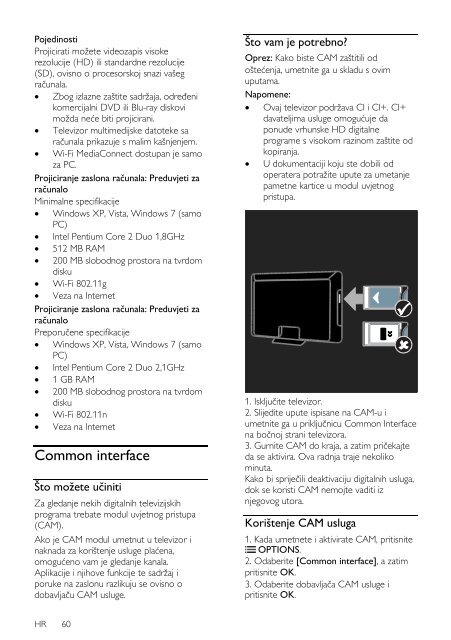Philips 7000 series Téléviseur LED Smart TV - Mode d’emploi - HRV
Philips 7000 series Téléviseur LED Smart TV - Mode d’emploi - HRV
Philips 7000 series Téléviseur LED Smart TV - Mode d’emploi - HRV
Create successful ePaper yourself
Turn your PDF publications into a flip-book with our unique Google optimized e-Paper software.
Pojedinosti<br />
Projicirati moţete videozapis visoke<br />
rezolucije (HD) ili standardne rezolucije<br />
(SD), ovisno o procesorskoj snazi vašeg<br />
računala.<br />
Zbog izlazne zaštite sadrţaja, određeni<br />
komercijalni DVD ili Blu-ray diskovi<br />
moţda neće biti projicirani.<br />
Televizor multimedijske datoteke sa<br />
računala prikazuje s malim kašnjenjem.<br />
Wi-Fi MediaConnect dostupan je samo<br />
za PC.<br />
Projiciranje zaslona računala: Preduvjeti za<br />
računalo<br />
Minimalne specifikacije<br />
Windows XP, Vista, Windows 7 (samo<br />
PC)<br />
Intel Pentium Core 2 Duo 1,8GHz<br />
512 MB RAM<br />
200 MB slobodnog prostora na tvrdom<br />
disku<br />
Wi-Fi 802.11g<br />
Veza na Internet<br />
Projiciranje zaslona računala: Preduvjeti za<br />
računalo<br />
Preporučene specifikacije<br />
Windows XP, Vista, Windows 7 (samo<br />
PC)<br />
Intel Pentium Core 2 Duo 2,1GHz<br />
1 GB RAM<br />
200 MB slobodnog prostora na tvrdom<br />
disku<br />
Wi-Fi 802.11n<br />
Veza na Internet<br />
Common interface<br />
Što moţete učiniti<br />
Za gledanje nekih digitalnih televizijskih<br />
programa trebate modul uvjetnog pristupa<br />
(CAM).<br />
Ako je CAM modul umetnut u televizor i<br />
naknada za korištenje usluge plaćena,<br />
omogućeno vam je gledanje kanala.<br />
Aplikacije i njihove funkcije te sadrţaj i<br />
poruke na zaslonu razlikuju se ovisno o<br />
dobavljaču CAM usluge.<br />
Što vam je potrebno?<br />
Oprez: Kako biste CAM zaštitili od<br />
oštećenja, umetnite ga u skladu s ovim<br />
uputama.<br />
Napomene:<br />
Ovaj televizor podrţava CI i CI+. CI+<br />
davateljima usluge omogućuje da<br />
ponude vrhunske HD digitalne<br />
programe s visokom razinom zaštite od<br />
kopiranja.<br />
U dokumentaciji koju ste dobili od<br />
operatera potraţite upute za umetanje<br />
pametne kartice u modul uvjetnog<br />
pristupa.<br />
1. Isključite televizor.<br />
2. Slijedite upute ispisane na CAM-u i<br />
umetnite ga u priključnicu Common Interface<br />
na bočnoj strani televizora.<br />
3. Gurnite CAM do kraja, a zatim pričekajte<br />
da se aktivira. Ova radnja traje nekoliko<br />
minuta.<br />
Kako bi spriječili deaktivaciju digitalnih usluga,<br />
dok se koristi CAM nemojte vaditi iz<br />
njegovog utora.<br />
Korištenje CAM usluga<br />
1. Kada umetnete i aktivirate CAM, pritisnite<br />
OPTIONS.<br />
2. Odaberite [Common interface], a zatim<br />
pritisnite OK.<br />
3. Odaberite dobavljača CAM usluge i<br />
pritisnite OK.<br />
HR 60